Với sự phát triển không ngừng của mạng xã hội Facebook, thì nhu cầu tải và lưu lại những đoạn video hay, ý nghĩa trên Facebook thật sự là tăng cao. “Làm cách nào để tải video trên Facebook và lưu lại ?” Đây có lẽ là câu hỏi được rất nhiều người dùng mạng xã hội này quan tâm.
Để giải đáp câu hỏi trên cũng như hỗ trợ cho các bạn chưa biết cách tải video Facebook về máy tính, điện thoại Hostify chia sẻ đến bạn 2 Hướng dẫn tải video trên Facebook nhanh, đơn giản nhất. Cùng xem bài viết sau để thực hiện nhé !
***Bạn cần lưu ý: Những video tải về, chỉ nên dùng để xem offline, không nên đăng tải hay sử dụng vào mục đích khác khi chưa được sự cho phép của người tạo video, để tránh những vấn đề liên quan đến bản quyền nữa nhé !
Mục Lục
1. Hướng dẫn tải video trên Facebook về điện thoại
1.1 Sử dụng trang web để tải video Facebook
Để tải video Facebook HD trên điện thoại, bạn hãy vào những trang web tải video Facebook theo link Hostify chia sẻ bên dưới.
Sau đó làm theo 2 bước sau:
Bước 1: Lấy link video Facebook cần tải và copy.
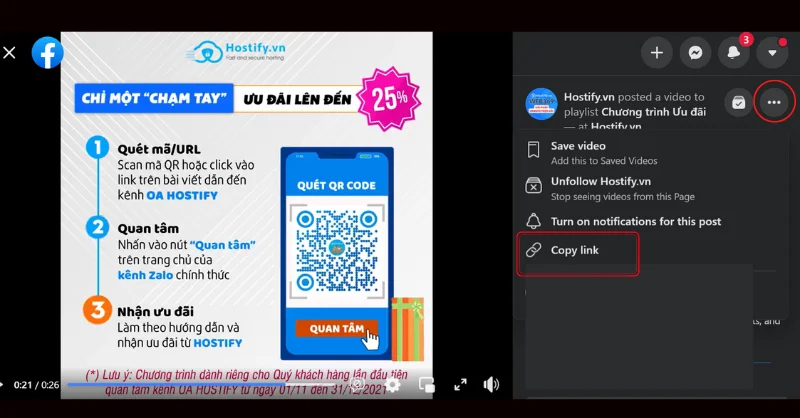
Bước 2: Vào một trong những trang web trên, dán link URL đã copy vào khung địa chỉ
Bước 3: Chờ trang web load video, bạn nhấp vào nút Download/Tải xuống.
Bước 4: Chọn độ phân giải video bạn muốn tải về và lưu lại thôi.
Đa số người dùng sẽ thích tải video Facebook HD về máy. Tuy nhiên bạn có thể chọn những chất lượng video khác nếu máy của bạn không cho phép tải HD. Với hướng dẫn tải video trên facebook này, bạn có thể tải ở chế độ xem 1080p hoặc cao hơn nữa tùy ý.
>> Xem thêm: Cách copy link bài viết trên facebook dễ dàng
1.2 Tải video facebook qua app
Để tải video facebook về điện thoại qua ứng dụng, bạn cần xem thiết bị mình đang sử dụng là hệ điều hành iOS hay Android. Từ đó lựa chọn ứng dụng phù hợp để tải. Cùng Hostify theo dõi cách làm sau nhé:
* Cách tải video trên facebook về điện thoại iPhone
Bước 1: Tải ứng dụng Documents trên AppStore
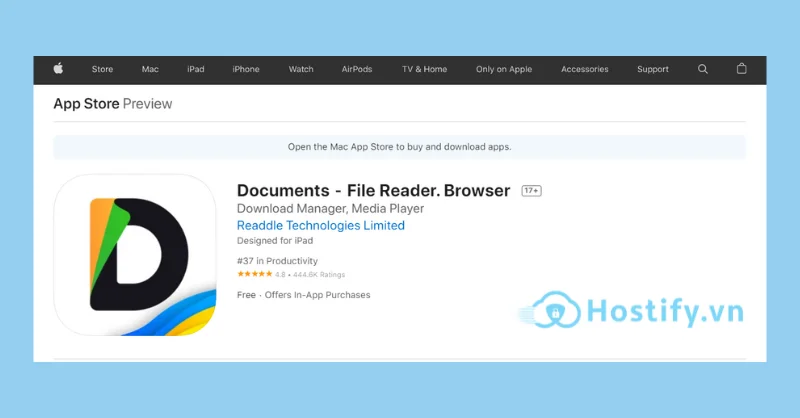
Bước 2: Trên ứng dụng Facebook của iPhone, bạn vào lấy link clip muốn tải về bất kì bằng cách bấm “Chia sẻ” >> nhấn chọn “Sao chép địa chỉ liên kết”.
Bước 3: Mở Documents lên, chuyển qua tab trình duyệt rồi truy cập vào địa chỉ như sau:
https://www.onlinevideoconverter.com/video-converter
Dán link video facebook đã sao chép vào khung, chọn định dạng video rồi bấm “OK”
=>> Quá trình chuyển đổi diễn ra, các bạn chờ hoàn tất 100%.
Bước 4: Lúc này bạn bấm “TẢI XUỐNG” =>> “Save” =>> Chờ video tải về là xong.
Bước 5: Để chuyển video vào thư viện, các bạn vào trình quản lý download của Documents, bấm chọn vào video =>> “Move” =>>Chọn “Camre Roll” là clip sẽ được chuyển qua Thư viện trên điện thoại iPhone.
* Cách tải video trên facebook về điện thoại Android
Tải video trên facebook về điện thoại Android, bạn có thể dùng ứng dụng Keepvid, và theo cách làm sau:
Bước 1: Tải ứng dụng Keepvid về máy
Bước 2: Khi mở lên, ứng dụng sẽ liệt kê các ứng dụng để bạn lựa chọn. Để tải video trên Facebook về, bạn chỉ cần đăng nhập tài khoản của mình vào.
Bước 3: Trên video sẽ xuất hiện nút “Download“, sau đó việc nhấn vào là có thể tải về máy
Ứng dụng này còn cho phép tải về một video bất kì dựa vào địa chỉ của nó. Bạn chỉ cần chọn vào dấu “+” ở góc, sau đó dán địa chỉ clip mình muốn tải là xong.
Ngoài ứng dụng Keepvid bạn cũng có thể tham khảo thêm các ứng dụng Video Downloader for Facebook với giao diện dễ sử dụng và thao tác đơn giản không kém.
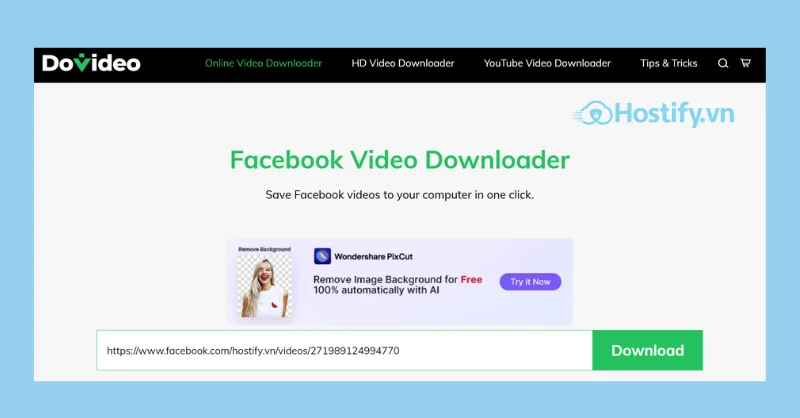
1.3 Sử dụng trình duyệt web Google Chrome
Cách đơn giản, nhanh chóng nhất giúp bạn tải video trên facebook mà không cần sử dụng bất kì trang web hay phần mềm nào chính là sử dụng Google Chrome.
Ở cách này, thay vì sử dụng app để vào facebook thông thường lệ, bạn thử vào bằng trình duyệt Google Chrome và thực hiện các bước sau:
Bước 1: Đăng nhập tài khoản Facebook vào trình duyệt trên Google Chrome trên điện thoại
Bước 2: Chọn video bạn muốn tải về
Bước 3: Ấn vào và giữ video đó
Bước 4: Chọn “Lưu Video” và video sẽ tự tải về điện thoại của bạn.
2. Hướng dẫn tải video trên Facebook về máy tính
1.1. Hướng dẫn tải video trên Facebook bằng trang web thứ 3
Cũng tương tự với hướng dẫn tải video trên facebook bằng điện thoại, bạn có thể nhờ đến trang web thứ 3 để tải.
Ngoài các trang web như: GetFbStuff , ytop1.com, fdown.net
Các bạn có thể truy cập vào trang DDLVid.com Đây là một trang web Facebook video download cực hay và được rất nhiều người dùng ưa chuộng. Cách làm cũng tương tự các trang hỗ trợ khác:
Bước 1: Copy URL video Facebook mà bạn muốn tải và dán vào ô trống như hình rồi bấm Get the video.
Bước 2: Cuối cùng, các bạn nhấn Download rồi chọn Lưu video để tải về máy tính của mình.
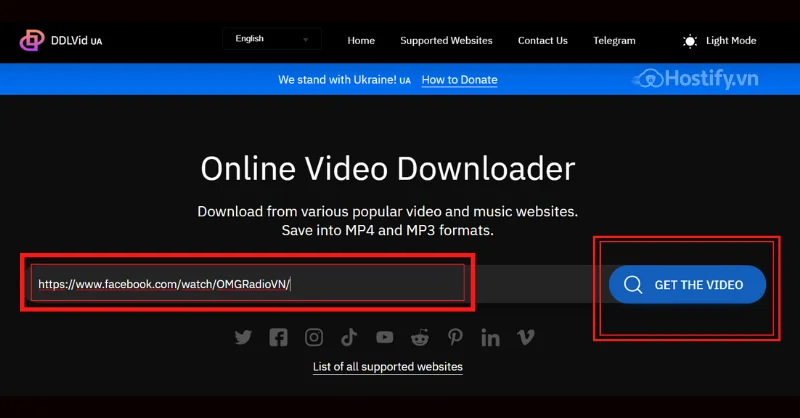
Ngoài ra còn một vài trang web sau đây hỗ trợ tải video facebook về máy tính mà bạn có thể tham khảo thêm:
- savefrom.net
- download4.cc
- Download video Facebook bằng Filevid
1.2.Hướng dẫn tải video trên Facebook về máy tính bằng cách thay đổi trình duyệt
Cách tải video trên Facebook bằng trình duyệt Cốc Cốc
Link tải Cốc Cốc mới nhất cho Windows: Cốc Cốc
Cốc Cốc là trình duyệt cũng được khá người dùng ưu tiên sử dụng vì tích hợp tích năng download từ mọi trang web một cách dễ dàng. Trình duyệt Cốc Cốc sẽ tự động nhận dạng file video. Vì thế , để tải video trên Facebook về máy tính bạn chỉ cần chọn chất lượng mong muốn rồi nhấn chuột vào “Tải xuống” để tải về máy tính.
Cách tải video trên Facebook từ trình duyệt IE, Mozilla Firefox, Microsoft Edge
Để tải video trên Facebook trực tiếp từ các trình duyệt trên mà không cần phần mềm hay công cụ hỗ trợ, bạn làm theo các bước sau đây :
Bước 1: Nhấn vào video cần tải về, nhấp chuột phải lên video, sau đó chọn Show URL.
Bước 2: Copy link URL video, dán lên thanh địa chỉ của trình duyệt.
Bước 3: Thay “https://www” bằng “m” của địa chỉ đường link. Sau đó, bạn sẽ được chuyển sang giao diện xem video của Facebook trên web điện thoại như hình dưới.
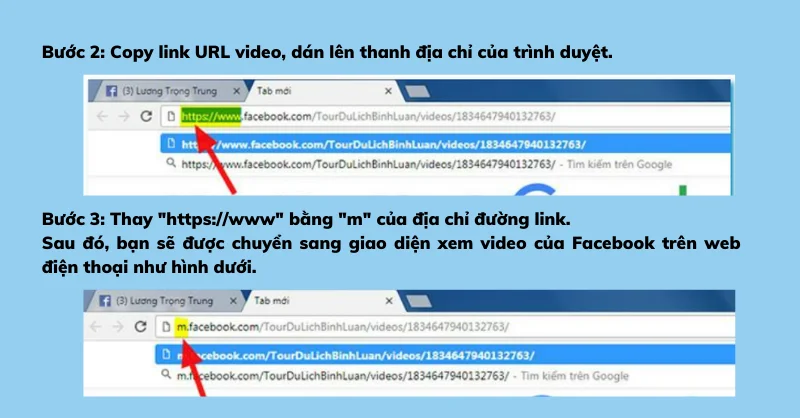
Bước 4: Bấm xem video, nhấn chuột phải lên nền video rồi chọn Save as. Trên Internet Explorer, khi nhấn vào biểu tượng play, bạn sẽ thấy một cửa sổ pop-up nhỏ nhảy ra dưới trình duyệt, nhấn vào Save để tải video
Bước 5: Chọn thư mục lưu video, vậy là video của bạn đã được tải xuống rồi đó.
1.3. Hướng dẫn tải Video trên Facebook do bạn đăng
Với những video mà bạn đã tải lên thì Facebook đã cập nhật tính năng tải video cho máy tính. Bạn chỉ cần làm theo 2 bước sau:
Bước 1: Nhấn vào video bạn muốn tải video Facebook
Bước 2: Nhấn vào dấu ba chấm góc bên phải video rồi chọn Download Video như hình sau nhé
3. Lời kết
Trên đây là một số hướng dẫn tải video Facebook về điện thoại , máy tính cực kỳ đơn giản và hiệu quả. Chỉ với một vài thao tác đơn giản bạn đã có thể tải video Facebook được rồi. Chúc bạn thực hiện thành công và có những trải nghiệm hài lòng. Cảm ơn bạn đã theo dõi bài viết của Hostify.vn.

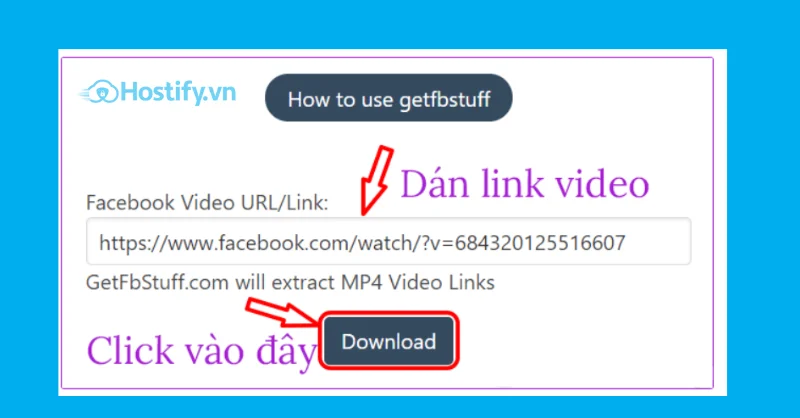
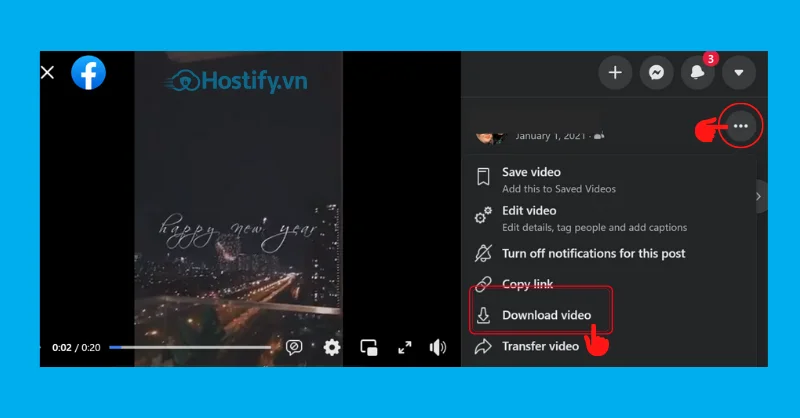











Một bình luận
Đã tắt bình luận.